ADAMSCAR模块详细实例教学教程(柔性体篇)
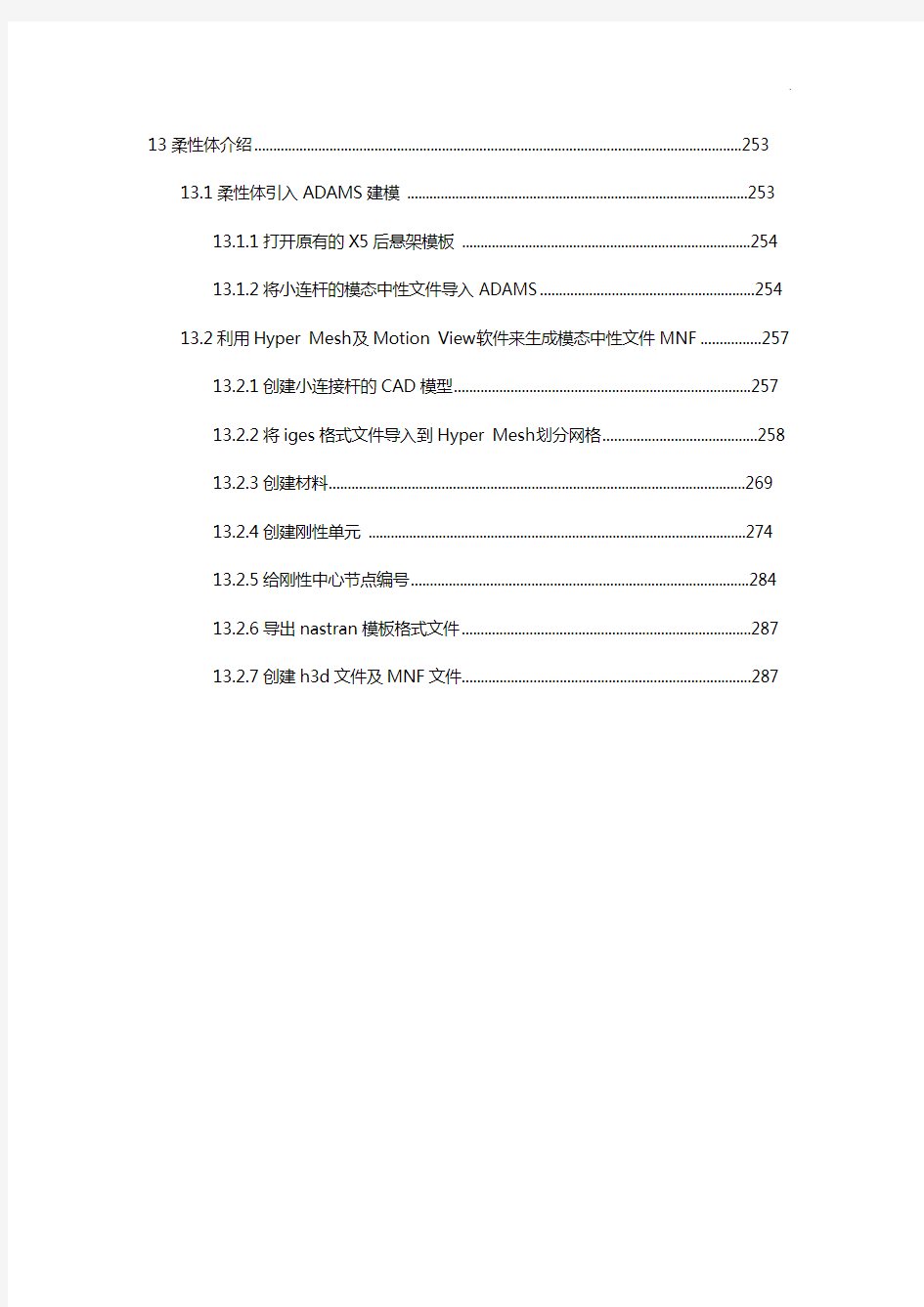
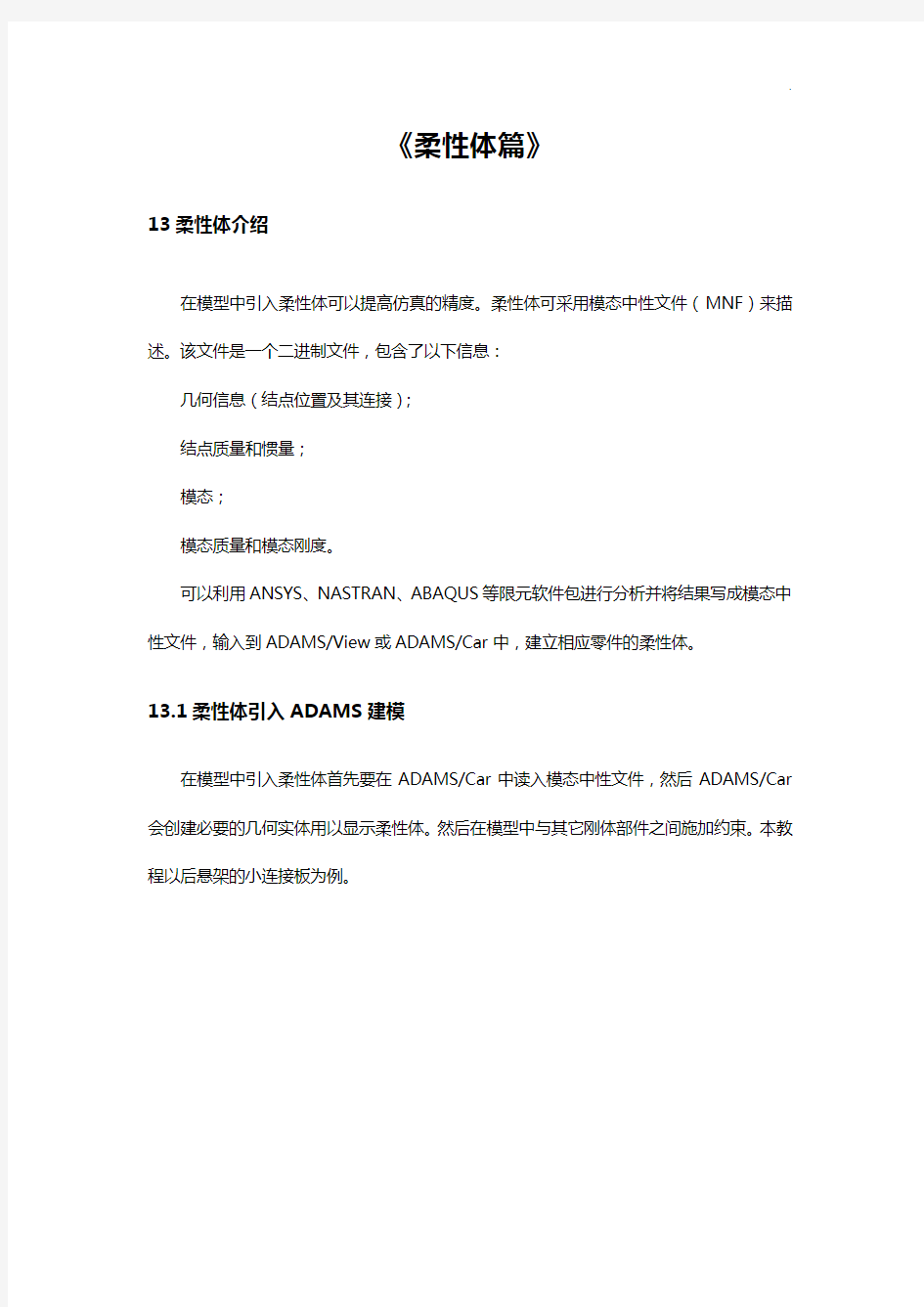
13柔性体介绍 (253)
13.1柔性体引入ADAMS建模 (253)
13.1.1打开原有的X5后悬架模板 (254)
13.1.2将小连杆的模态中性文件导入ADAMS (254)
13.2利用Hyper Mesh及Motion View软件来生成模态中性文件MNF (257)
13.2.1创建小连接杆的CAD模型 (257)
13.2.2将iges格式文件导入到Hyper Mesh划分网格 (258)
13.2.3创建材料 (269)
13.2.4创建刚性单元 (274)
13.2.5给刚性中心节点编号 (284)
13.2.6导出nastran模板格式文件 (287)
13.2.7创建h3d文件及MNF文件 (287)
《柔性体篇》
13柔性体介绍
在模型中引入柔性体可以提高仿真的精度。柔性体可采用模态中性文件(MNF)来描述。该文件是一个二进制文件,包含了以下信息:
几何信息(结点位置及其连接);
结点质量和惯量;
模态;
模态质量和模态刚度。
可以利用ANSYS、NASTRAN、ABAQUS等限元软件包进行分析并将结果写成模态中性文件,输入到ADAMS/View或ADAMS/Car中,建立相应零件的柔性体。
13.1柔性体引入ADAMS建模
在模型中引入柔性体首先要在ADAMS/Car中读入模态中性文件,然后ADAMS/Car 会创建必要的几何实体用以显示柔性体。然后在模型中与其它刚体部件之间施加约束。本教程以后悬架的小连接板为例。
13.1.1打开原有的X5后悬架模板
13.1.2将小连杆的模态中性文件导入ADAMS
在ADAMS/Car中读入模态中性文件的过程如下:
1)从Build菜单中选择Parts>Flexible Body>New
设定对话框如下,在Left Modal Neutral File和Right Modal Neutral File里右击鼠标选择自己已经创建好的MNF文件,点击OK。
2)创建柔性体与刚体的中间连接体Interface Part 柔性体不能直接与刚体建立约束,必须通过中间体来连接。 从Build 菜单选择Parts>Flexible Body>Interface Part>New 。
设定对话框如下:
需要注意的是上述对话框中的Left Node Id及Right Node Id是在建立有限元模型时设定好的连接节点号。建好的Interface Part即为下图黄颜色part。
3)修改原有与小连接杆相关的约束
把原来与连接杆Part相关的约束修改为当前的柔性体对应的Interface Part即可。完成修改后将原有的小连接杆Part与几何体删除。
13.2利用Hyper Mesh及Motion View软件来生成模态中性文件MNF 13.2.1创建小连接杆的CAD模型
在CATIA中创建小连接杆的CAD模型如下:
将该CAD模型另存为IGES格式文件。
13.2.2将iges格式文件导入到Hyper Mesh划分网格
1)打开Hyper Mesh软件
点击图标。
在出现的界面里选择import、GEOM,点击前的倒三角,选择IGES如下图所示:
选择图标,打开上面创建的小连接IGES格式CAD数据,点击打开。
2)抽取中面
对钣金件或管件一步采用抽取中面的方法,可以减小单元的数量,节约计算时间。点击return返回。
点击Geom选项卡,选择midsurface。
点击,选择all。
点击,所得中面如下图所示:
3)划分网格
因结构比较简单,且做MNF文件对网格质量要求较低,这里采用automesh来划分。
点击automesh。
点击,选择by collector。
如下图所示:
选择。点击,再点击return。设定面板如图所示,点击mesh。
4)优化网格
划分网格后一般要检查网格质量,如下图所示:
点击。
点击。
在红色和黄色的单元上点击鼠标左键,单元可以自动调整,直至没有红色和黄色,或黄色单元减至最少。
13.2.3创建材料
鼠标右击,选择。
对话框设定如下:
点击create。
点击,将创建的材料赋给前面抽取的中面。
点击,选择。
